office 2019破解版 附安装教程
office2019是或许是office系列软件最后的永久许可证版本,该版本所有功能都已经登陆Office 365 ProPlus,包括的套件有Word、Excel、PowerPoint、Outlook、Project、Visio、Access和Publisher,用户一次性购买上述套件,可以在单台pc机上使用,但应用程序不会自动更新。当新版本发布时,可通过购买新版本获得更新。office2019软件目前仅支持Win10系统,对于win7,vista,winxp已经不再支持。新版本具有全新的现代外观,内置协作工具,可帮助用户更快速地创建和整理。 此外,用户还可以将文档保存在 OneDrive中,并通过不同设备访问这些文档。
当然office2019同时增加了许多新功能,比如PowerPoint2019中增加了平滑切换和缩放定位功能,可以帮静你打造3D电影级的演示,而excel2019加入了更高效的新图表和新函数,word2019版最主要的新功能,都是偏向阅读类的,主要有:横式翻页、沉浸式学习工具、语音朗读等。ps:这里小编带来的是office 2019破解版,附带的激活密钥和激活工具可以完美成功激活软件,其详细的安装教程可参考下文,亲测可用,绝不是标题党,请放心下载使用。
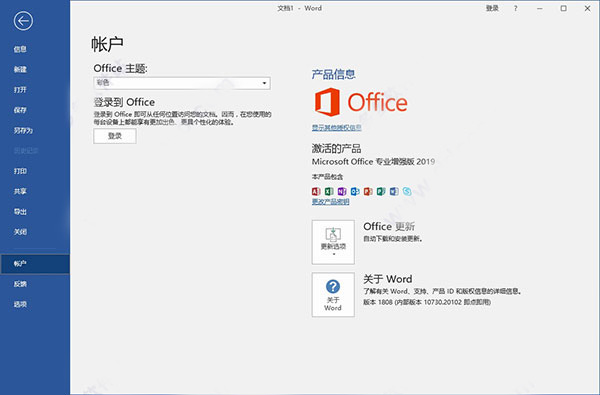
office2019安装教程:
特别说明:
首先office2019仅支持win10系统,其他的低版本win7系统就不要尝试了。
其次小编测试平台为64位win10专业版通过,win10旗舰版或企业版可自行测试,应该也可以通过,但win10精简版无法正常完成安装。
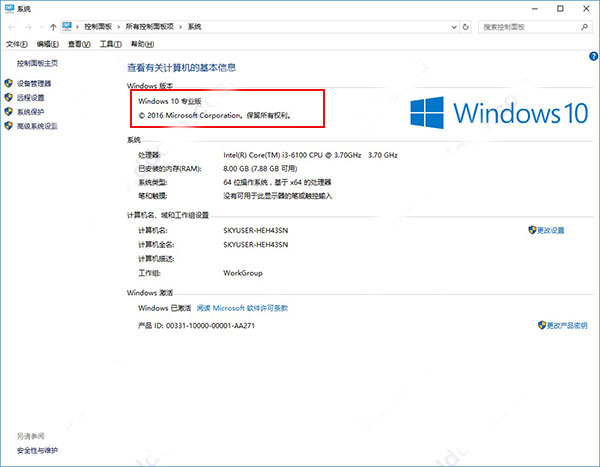
1、下载解压,得到64位的office2019官方原版、激活密钥和激活工具;
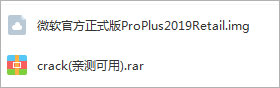
2、将其解压出来,放在G盘根目录下,d盘,e盘都行,关键是解压出来,不要用虚拟光盘加载。另外不能是中文目录,比如小编解压到G:\proplus2019retail即可,中文目录会出未知错误;再双击setup.exe开始安装。
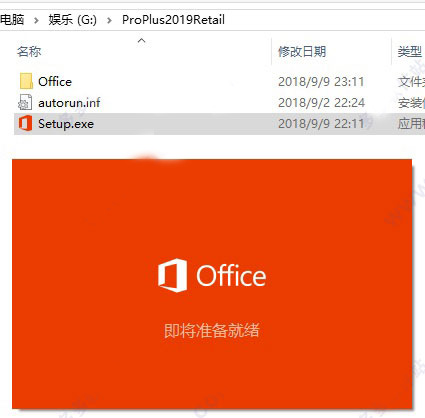
3、正在安装中,请耐心等待一会儿,我用了30分钟安装,i3的电脑;
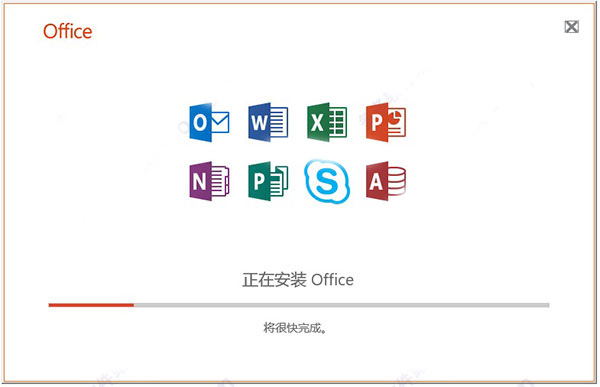
4、如果你的电脑安装了360安全卫士,弹出任何提示,请选择允许,成功安装如下图:
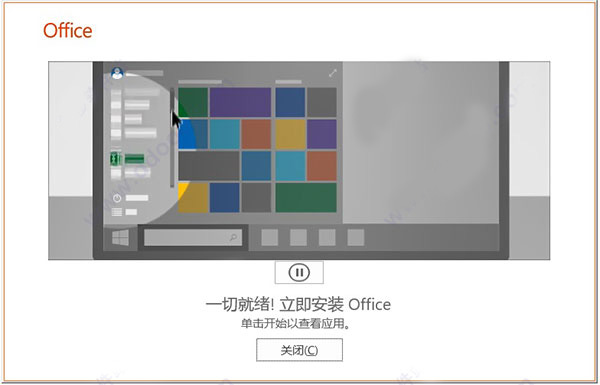
5、office2019包括了word,excel,powerpoint等,以word为例,在搜索输入word打开软件;
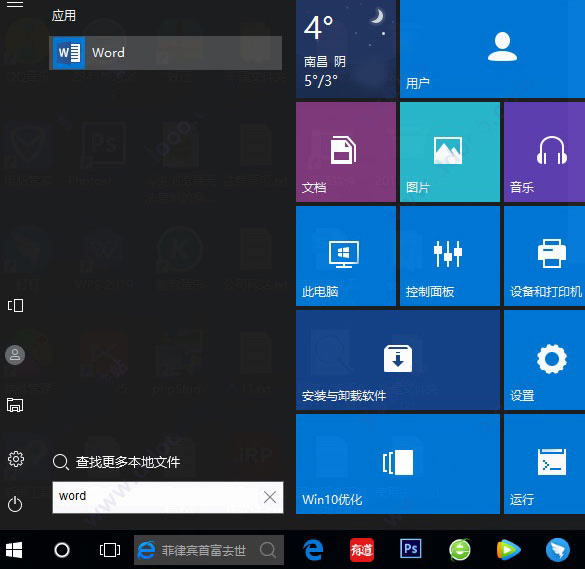
6、出现登陆界面,选择“我不想登陆或创建账户”;
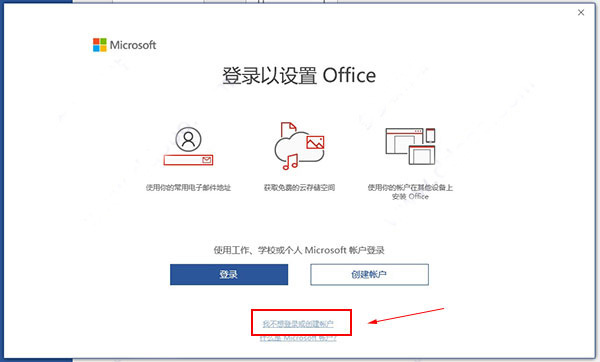
7、弹出输入office产品密钥,输入office2019激活密钥【GRBR4-J4N3M-KTX9C-JM4PJ-J8HPT】
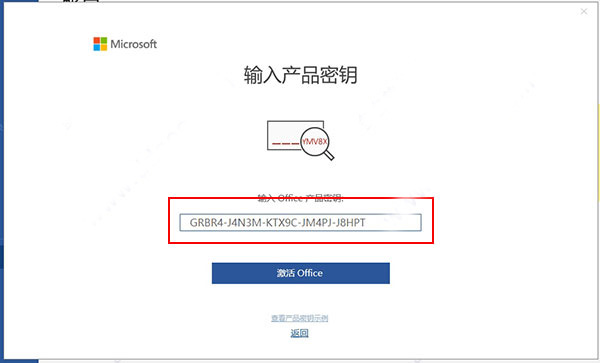
8、接受并启动word软件;
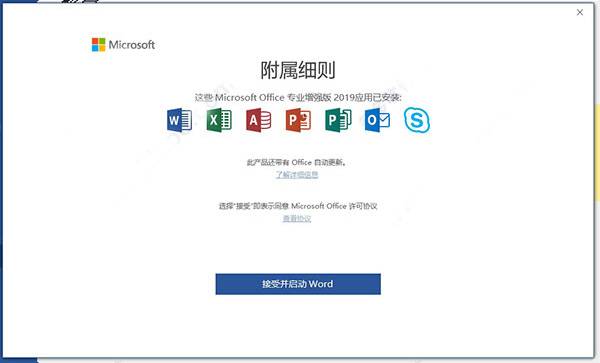
9、然后你会发现word可以使用,但只有30天的试用期,产品信息显示为需要激活;
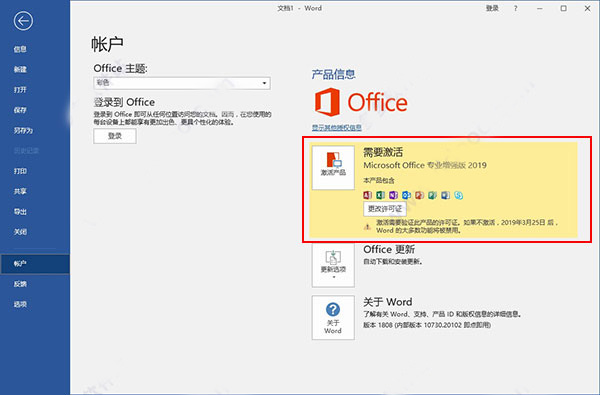
10、这里关闭office2019,打开软件包中的crack文件夹,双击激活工具“Office Tool Plus.exe”;
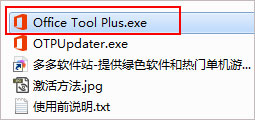
11、选择激活栏,选择一个证书“office 2019 volume”再点击安装许可证;
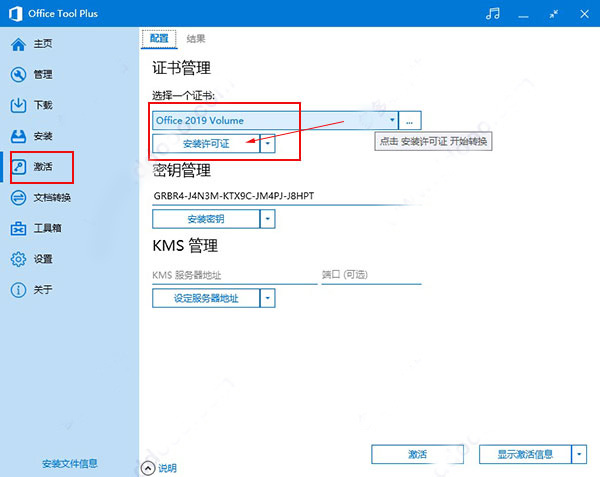
12、可以看到许可证成功安装;

13、再次打开软件,查看产品信息,可以看到office2019已经成功激活,界面如下:
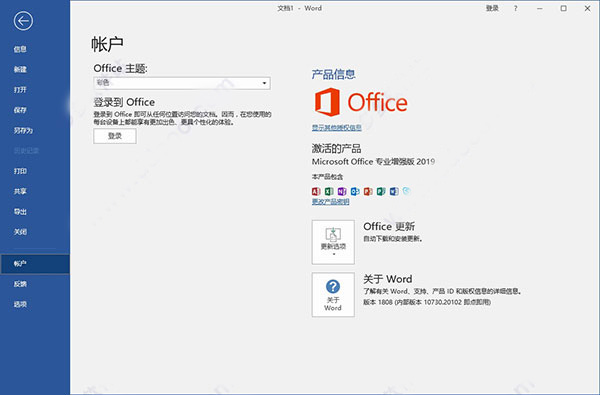
office2019新亮点:
1:标签切换动画
Office 2019增加了很多界面特效动画,其中标签动画便是其中最吸引人的一个。每当我们点击一个Ribbon面板时,Office都会自动弹出一个动画特效。整体感觉很像是Win10特有的窗口淡入与淡出。从实际使用情况来看,新增加的过渡特效不仅没有对性能进行拖累,还给人了一种界面切换流畅的感觉,让人耳目一新。
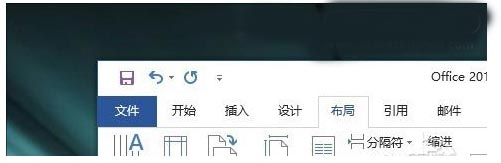
2:内置IFS等新函数
Excel 2019内置了几款新函数,比如”IFS”多条件判断、”CONCAT”多列合并、“TEXTJOIN“多区域合并等等。以”IFS“举例,条件判断一般我们会选择IF,当条件多于两种时就需要多组IF函数进行嵌套。要是嵌套的层级过多,不仅书写上会有麻烦,后期排错也会相当繁琐。
相比之下,IFS则是将多个条件并列展示,语法结构类似于“IFS(条件1,结果,条件2,结果,条件3,结果,……)”,最多可支持127个不同条件,算得上是给IF函数开挂了。其实这些函数之前在Office 365中也曾出现过,但Office 2016一直未能享受,有了这些函数后,你的办公效率就如同开挂般事半功倍了。
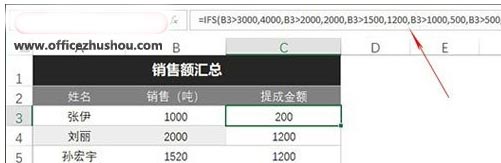
3:在线插入图标
制作PPT时我们常会使用一些图标,大多数图标结构简单、传达力强,却并不好找。最新版Office 2019则增加了在线图标插入功能,让我们可以像插入图片一样一键插入图标。从试用情况看,Office 2019的在线图标库还是蛮丰富的,分为“人物“、”技术与电子“、”通讯“、“商业”、“分析”、“商贸”、“教育”……等数十组门类。最关键的是,所有的图标都可以借助PowerPoint填色功能直接换色,甚至拆分后分项填色!
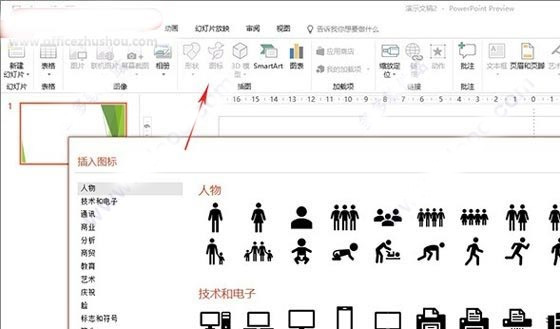
4:沉浸式学习模式
Word 2019在“视图”面板下增加了一项“沉浸式学习模式”,能够通过调整页面色彩、文字间距、页面幅宽等,让文件变得更易读。同时这项功能还融合了Win10的语音转换技术,由微软“讲述人”直接将文件内容朗读出来,大大提高了学习与阅读效率。
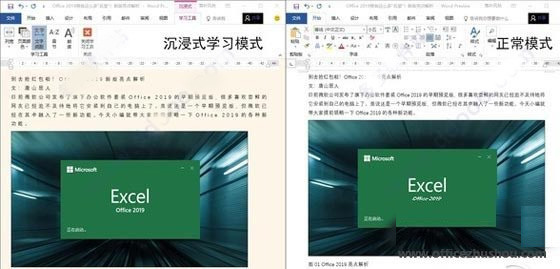
5:像翻书一样的“横版”翻页
类似于之前的“阅读视图”,Office 2019此次新增加了一项“横版”翻页模式。勾选“翻页”按钮后,Word页面会自动变成类似于图书一样的左右式翻页。这显然是为提高平板用户体验,做出的一次改进。
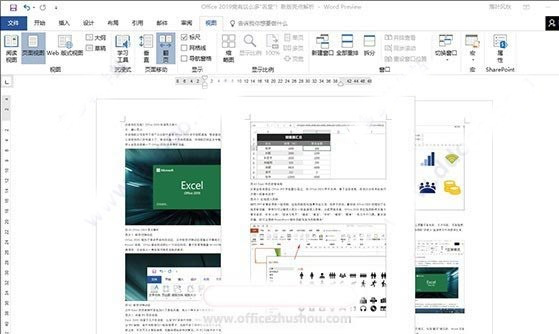
6:双屏显示兼容性改进
在Office 2019的选项面板中,你会看到一项新增加的“多显示器显示优化”功能。现在很多人的桌面上都摆放了两台显示器,或者将笔记本与一台桌面显示器相联。通常情况下,当我们将一个Office窗口从高分辨率显示器移动到低分辨率显示器时,微软都会自动使用一种叫“动态缩放DPI”的技术,来保证窗口在不同显示器间仍保持适合的大小。但如果你的文档中嵌入了一些老旧控件,则可能在移动时出现比例太大或比例太小的异常现象。有了这个选项,就可以通过切换到“针对兼容性优化”,关闭这一功能。
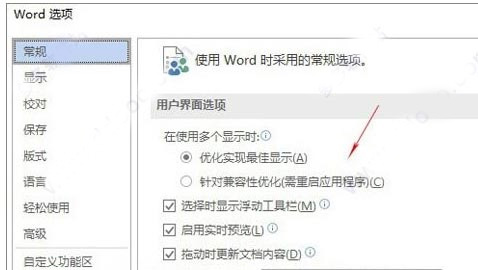
7:自带中文汉仪字库
在Office 2019中,我发现微软又新增加了几款内置字体。这些字体全部属于汉仪字库,都是一些书法感很强的字体风格。狗年到了!用Word写个对联,你会发现比以前方便多了。
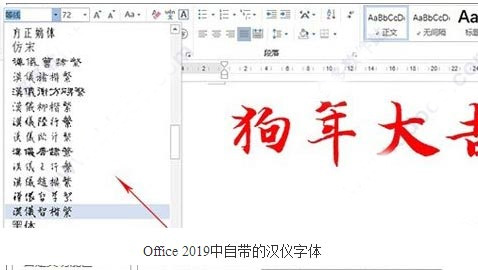
8:增加墨迹书写
PowerPoint 2019增加了墨迹书写功能,你可以随意使用笔、色块等,在幻灯片上涂鸦。软件内置了各种笔刷,也允许用户自行调整笔刷的色彩及粗细。除了在已有图像上涂鸦以外,用户甚至可以将墨迹直接转换为形状,以便后期编辑使用。
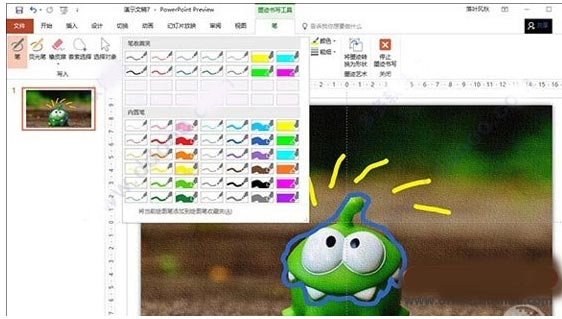
office2019与365的区别?
office365是一种订阅服务,可确保你始终拥有最新的 Microsoft 新式生产力工具。存在针对家庭和个人、中小型企业、大型企业、学校以及非营利组织的 Office 365 计划。
所有适用于家庭和个人的 Office 365 计划包括你所熟悉的功能强大的 Office 桌面应用,如 Word、PowerPoint 和 Excel。你还可获得额外的网盘和连接云的功能,可让你实时协作处理文件。通过订阅,可以获得最新功能、修补程序和安全更新以及持续的技术支持,无需支付额外费用。可选择按月或按年支付订阅费用,Office 365 家庭版计划允许你与最多 6 位其他家庭成员共享订阅,并在多台电脑、Mac、平板电脑和手机上使用应用程序。
大多数适用于企业,学校,和非营利组织的Office365计划包括完整安装在桌面上的应用,但 Microsoft 还提供具有网络版本的 Office、文件存储,和电子邮件的基本计划。您选择最适合您的产品:小型企业、企业、学校或非营利组织。
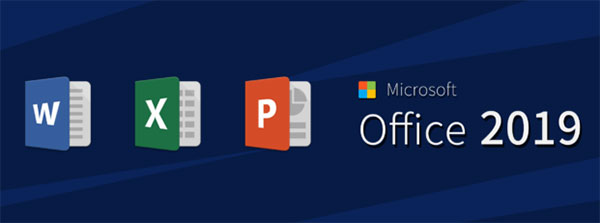
而office2019作为一个一次性的购买出售,这意味着你提前支付一次性的付款就可以在一台计算机上获取 Office 的应用。一次性购买的产品适用于 PC 和 Mac。但是一次性购买的产品没有升级的选项,这意味着如果您打算升级到下一个主要版本,您需要全价购买。
